怎么安装mongodb

安装:
1、下载MongoDB,打开安装程序,点击next。
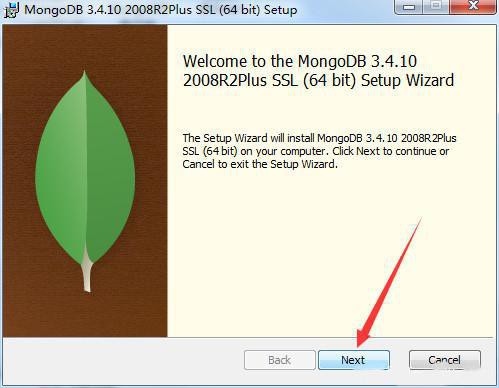
2、勾选协议,点击Next。
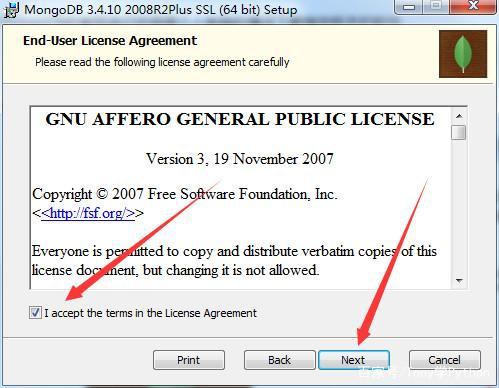
3、选择自定义。
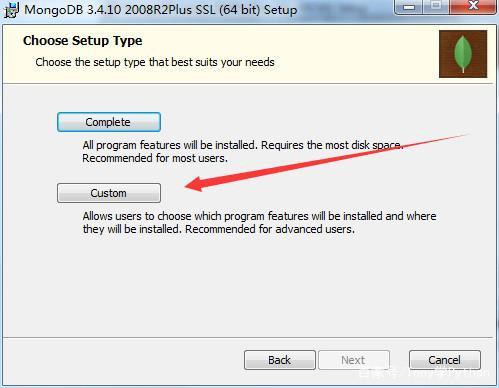
4、选择安装路径,点击Next。
新路径设置在;C:MongoDBServer3.4
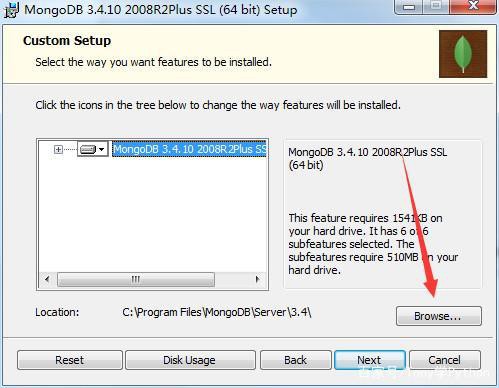
5、点击Install进行安装。
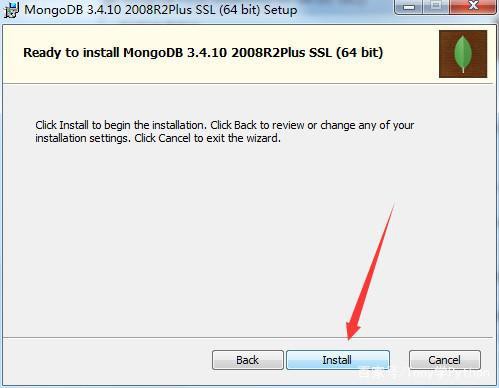
6、等待安装完成,点击Finsh。
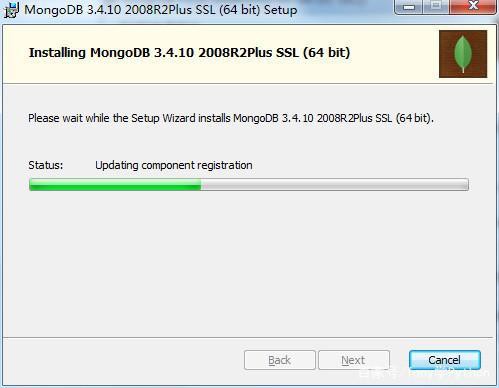
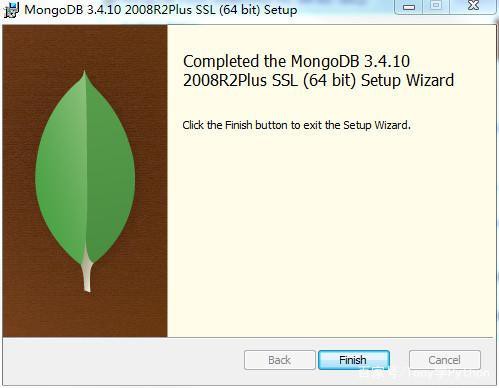
配置:
1、创建文件夹
在C:MongoDBServer3.4 目录下创建data文件夹,在data文件夹下创建db文件夹,同时在data文件夹下创建logs文件夹,在logs文件夹下创建mongo.log文件(这个文件可以创建一个mongo.txt文件然后在更改后缀名成log)
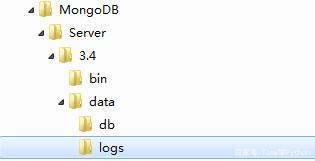
千万别忘了在logs文件夹中创建mongo.log文件
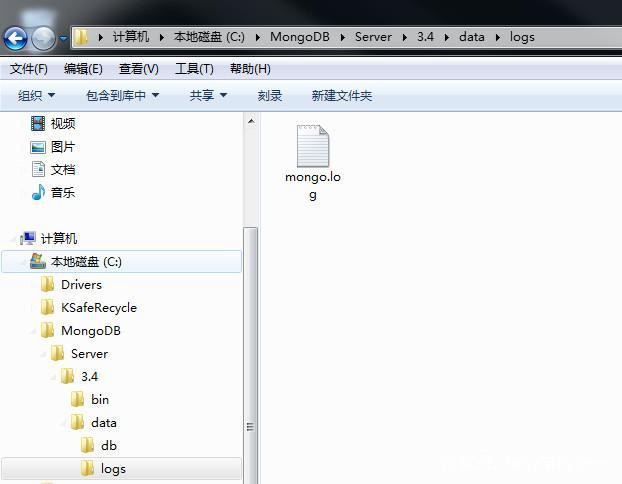
2、加入环境变量
把MongoDB加入环境变量C:MongoDBServer3.4in,然后打开cmd输入:mongo –help。
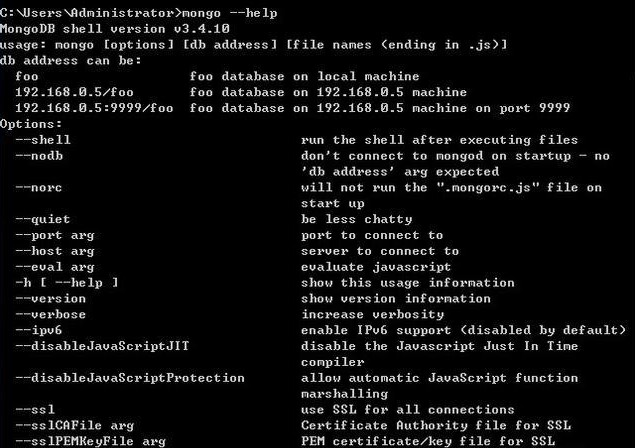
3、配置数据路径和日志路径
下面分别在cmd中运行以下两句话:
指定数据库路径:mongod –dbpath C:MongoDBServer3.4datadb
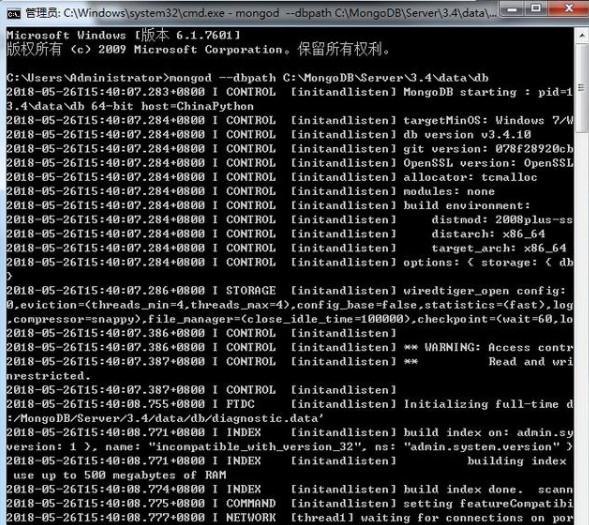
第二句加入系统服务和指定log路径命令:mongod –bind_ip 0.0.0.0 –logpath C:MongoDBServer3.4datalogsmongo.log –logappend –dbpath C:MongoDBServer3.4datadb –port 27017 –serviceName "MongoDB" –serviceDisplayName "MongoDB" –install
这句话没有换行,一定要注意。
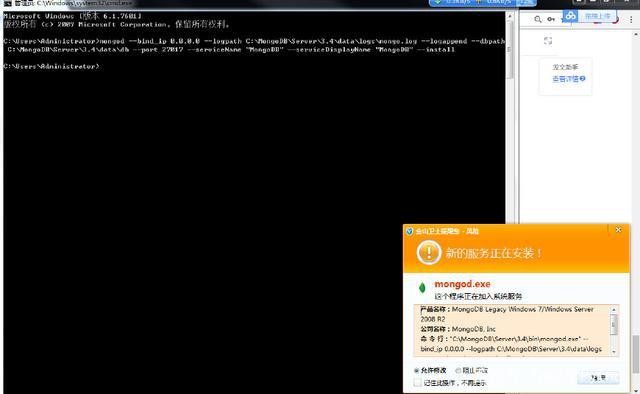
手动开启:
到这一步其实是完毕了,但是mongodb现在还是手动开启的,每次使用MongoDB都需要使用命令在cmd输入:
net start MongoDB 启动mongodb net restart MongoDB 重启 net stop MongoDB 关闭
开启自启动:
计算机或者我的电脑右击系统服务打开,选择mongodb,设置自启动。
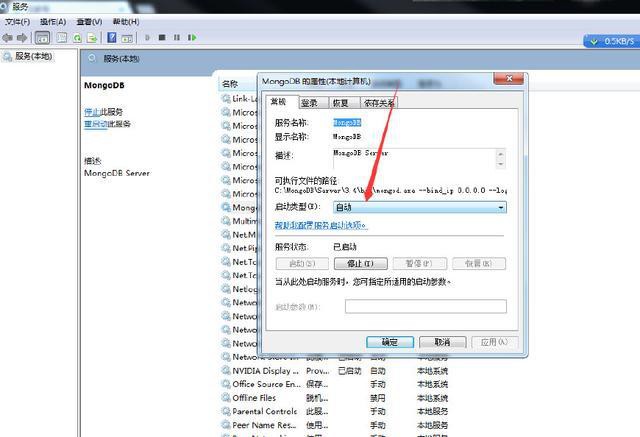
云海天教程网,大量的免费MongoDB入门教程,欢迎在线学习!
来源:PY学习网:原文地址:https://www.py.cn/article.html

